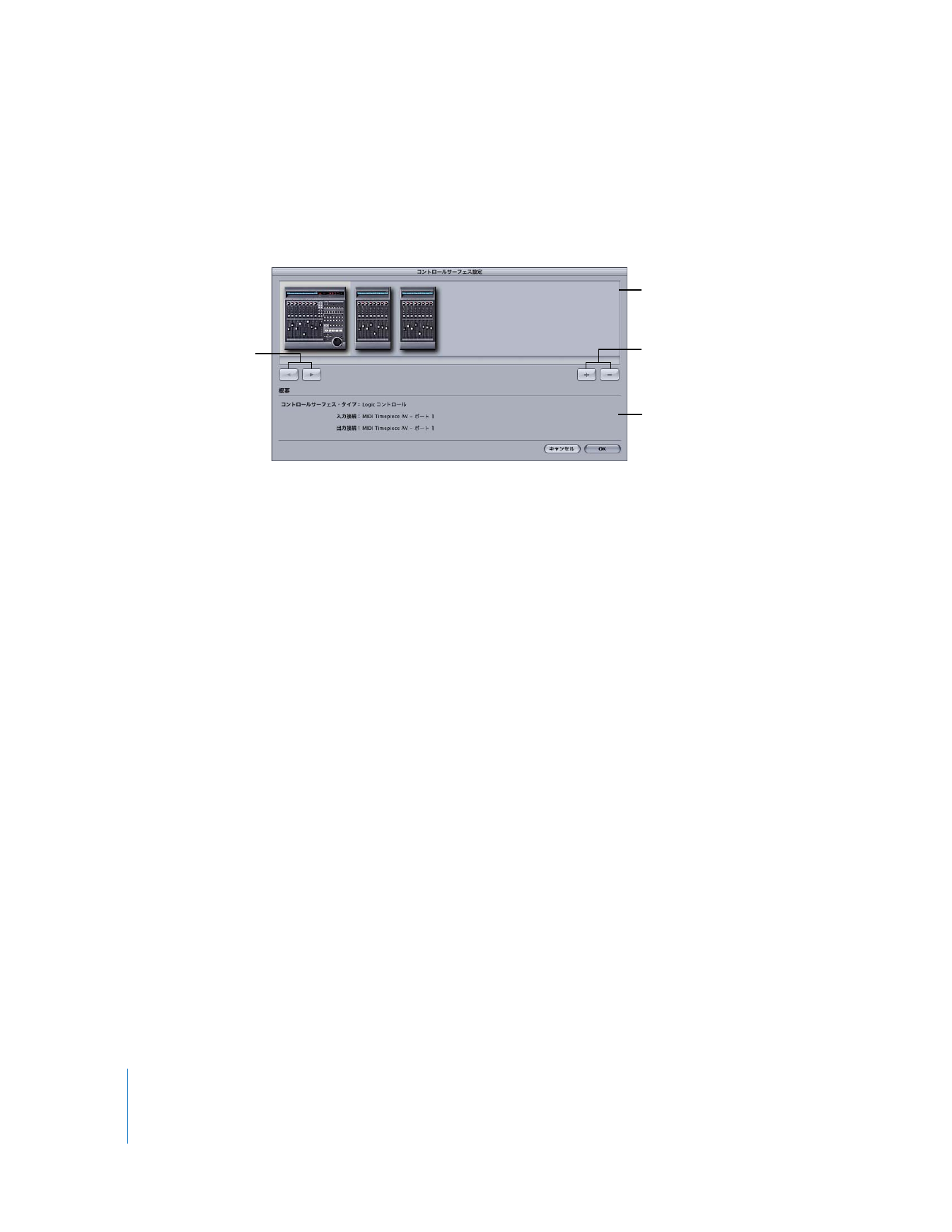
コントロールサーフェスを使えるように「
Final
Cut
Pro
」を設定する
コントロールサーフェスを
MIDI
インターフェイスに接続したら、次はコントロールサーフェス
と「
Final
Cut
Pro
」間の通信を確立する必要があります。コントロールサーフェスの設定は、
「
Final
Cut
Pro
」の「コントロールサーフェス設定」ダイアログで行います。
Â
コントロールサーフェスアレンジ領域: 現在割り当てられているコントロールサーフェスの
アイコンが表示されます。コントロールサーフェスアイコンをクリックして選択し、このアイ
コンをダブルクリックすると、コントロールサーフェスの設定を調整できます。複数のコント
ロールサーフェスがある場合は、それらのアイコンをドラッグすると、順序を再編成できます。
コントロールサーフェスアイコンの並び順は、物理的なコントロールサーフェスのフェーダの
順序に反映されます。詳細については、
104
ページの「
コントロールサーフェスの並び順を変
更する
」を参照してください。
Â
追加ボタンと削除ボタン: 設定にコントロールサーフェスを追加したり、削除したりできま
す。コントロールサーフェスの数は、
MIDI
インターフェイスの
MIDI
ポートの数までしか追加
できません。
Â
左に移動ボタンと右に移動ボタン: 選択したコントロールサーフェスアイコンを移動して、並
び順を変更できます。
Â
「概要」領域: 現在選択されているコントロールサーフェスに関する情報を表示します。
コントロールサーフェス
アレンジ領域
追加ボタンと削除ボタン
左に移動ボタンと右に移動
ボタン
「概要」領域
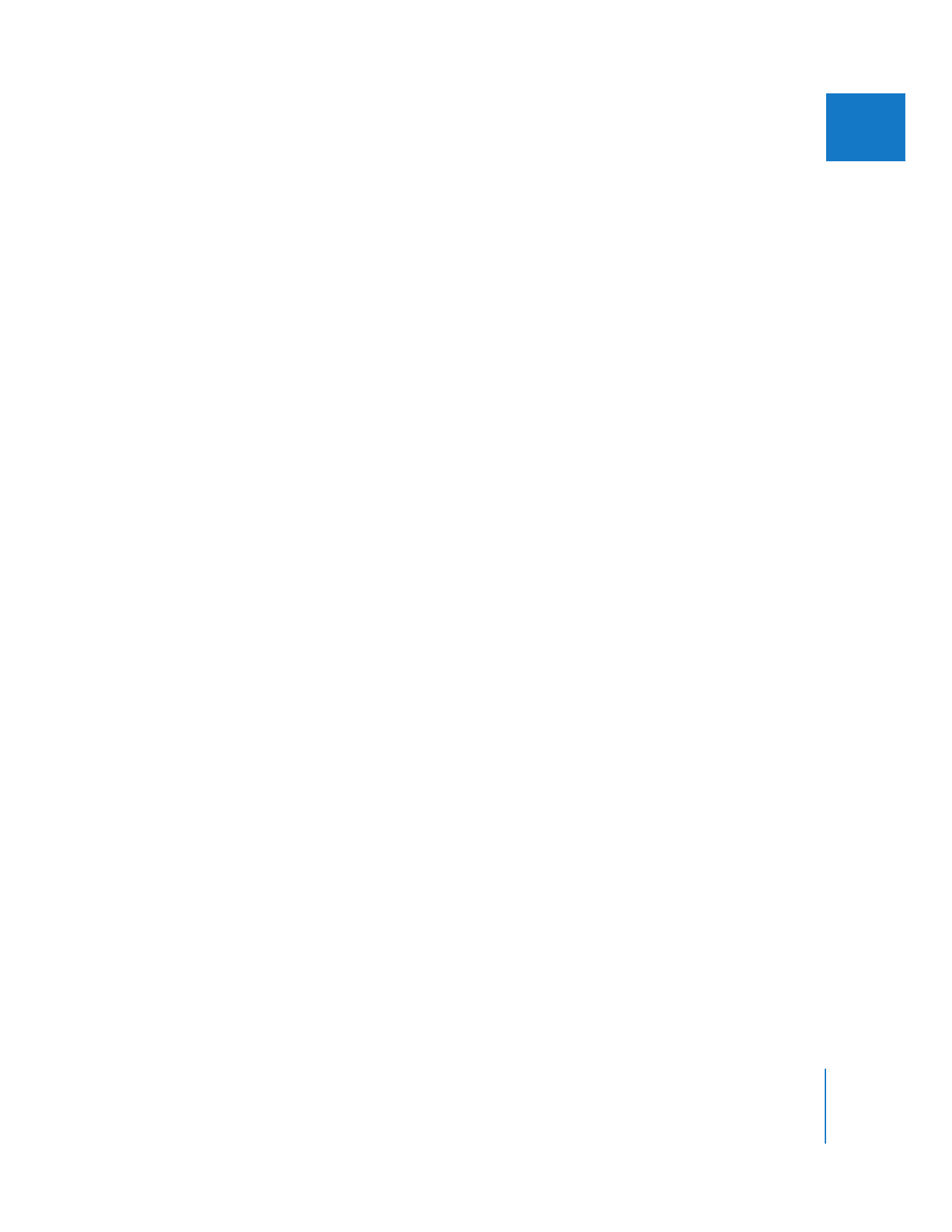
第
5
章
オーディオミキサを使う
103
IIII
コントロールサーフェスを設定するには:
1
「ツール」>「コントロールサーフェス」と選択します。
「コントロールサーフェス設定」ダイアログが開きます。
2
コントロールサーフェス領域にコントロールサーフェスアイコンが表示されない場合は、+(追
加)ボタンをクリックするか、またはコマンド+プラス記号(+)キーを押します。
設定項目のダイアログが表示されます。
3
以下の設定を選びます:
Â
コントロールサーフェスの種類
Â
コントロールサーフェスの
MIDI
入力を接続する、
MIDI
インターフェイスの出力ポート
Â
コントロールサーフェスの
MIDI
出力を接続する、
MIDI
インターフェイスの入力ポート
参考:
「
Audio MIDI
設定」とは
Mac
OS
X
に付属するユーティリティで、
MIDI
関連のデバイス、
機器、およびポートに名前を付けたり、設定を変更したりできます。
MIDI
インターフェイスの
各ポート名の後ろにあるかっこ内に、
「
Audio MIDI
設定」で設定された外部装置の名前が表示さ
れます。
4
「
OK
」をクリックし、もう一度「
OK
」をクリックして、コントロールサーフェスの設定への変更
を確定します。
以上の手順で、コントロールサーフェスを追加して設定することができます。
コントロールサーフェスの設定を変更するには:
1
「ツール」>「コントロールサーフェス」と選択します。
「コントロールサーフェス設定」ダイアログが開きます。
2
該当するコントロールサーフェスのアイコンをダブルクリックします。
設定項目のダイアログが表示されます。
3
目的に合わせてコントロールサーフェスの設定を変更します。
4
「
OK
」をクリックし、もう一度「
OK
」をクリックして、コントロールサーフェスの設定への変更
を適用します。
コントロールサーフェスを削除するには:
1
「ツール」>「コントロールサーフェス」と選択します。
2
以下のいずれかの操作を行います:
Â
該当するコントロールサーフェスのアイコンをクリックし、
コマンド+
Delete
キーを押します。
Â
コントロールサーフェスのアイコンを「コントロールサーフェス設定」ダイアログの外側にド
ラッグし、マウスボタンを放します。
Â
コントロールサーフェスのアイコンをクリックし、「−」
(削除)ボタンをクリックします。
3
「
OK
」をクリックします。
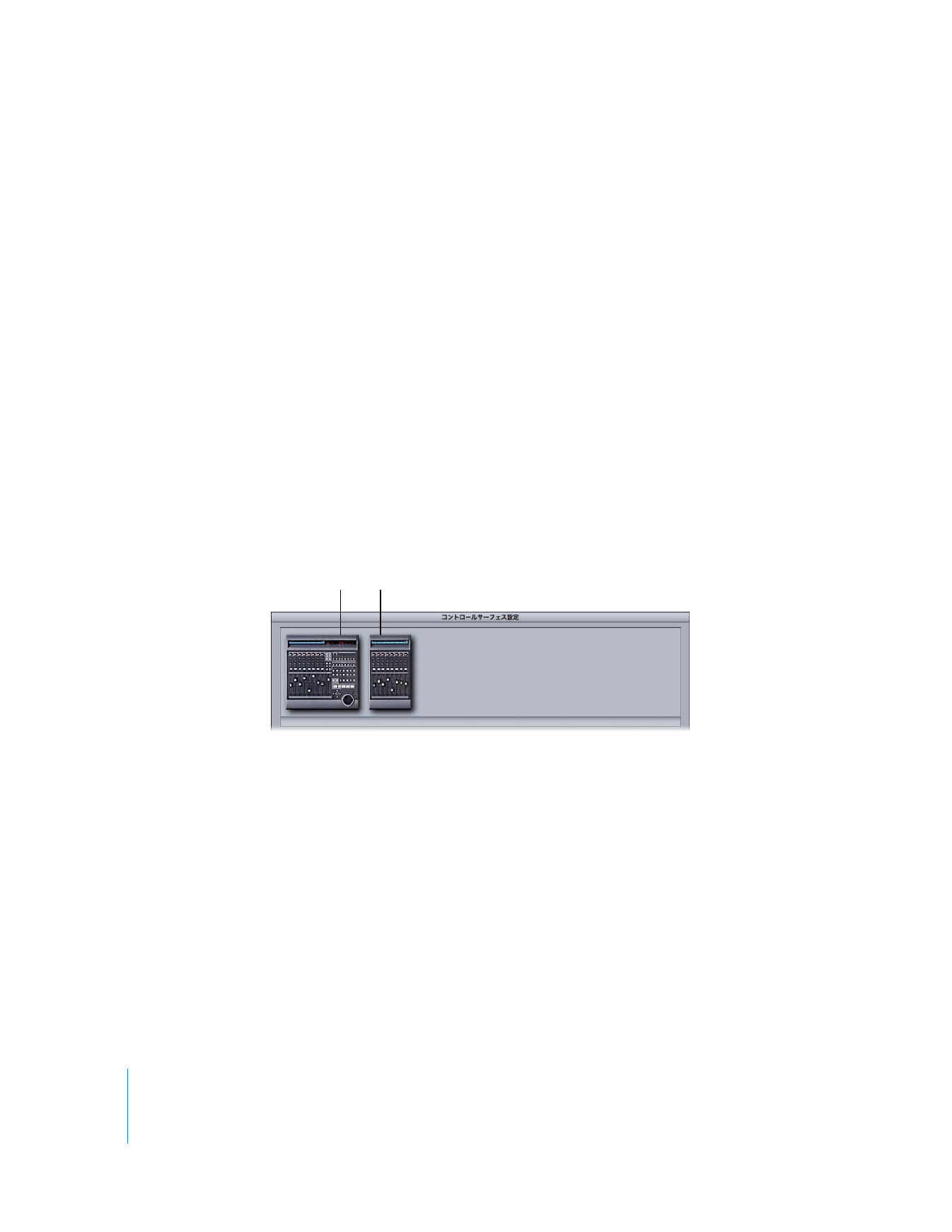
104
Part I
オーディオミキシング